定期売上管理
| この機能を利用可能なユーザー権限 | ||||
|---|---|---|---|---|
| 管理者 | 責任者 | 経理担当者 | 担当者 | 担当者2 |
| 〇 | 〇 | 〇※1 | 〇※1 | 〇※1※2 |
※1「経理担当者」「担当者」「担当者2」は作成者と操作ユーザーが同じ場合のみ定期売上の削除が可能です。
※2「担当者2(担当するデータのみ表示)」は自身が担当する情報のみ表示されます。
登録した定期売上情報は、定期売上一覧で検索することができます。
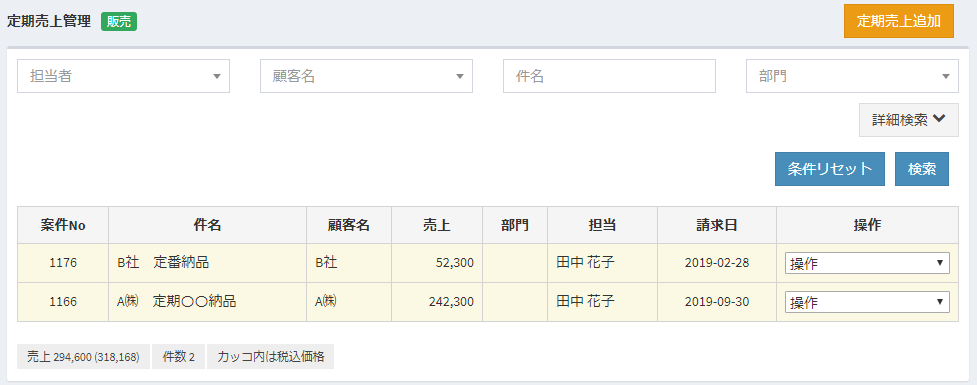
画面右上のスイッチにより、マスタまたは詳細(各月の請求情報)の表示を切り替えることができます。
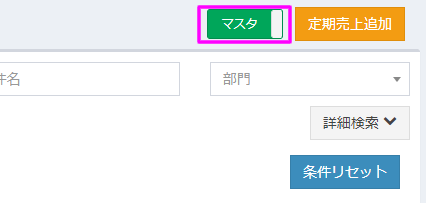
定期売上の検索
以下の条件で売上の検索ができます。
- 担当者
- 顧客名:顧客名を選んで検索、顧客名の全部または一部を入力して検索
- 件名:定期売上情報に登録している件名の全部または一部を入力して検索
- 部門
定期売上の詳細検索
詳細条件ボタンを押すと、以下の詳細条件が入力可能になります。

マスタ
- 請求月
- 請求方法
詳細
- 請求月
- 請求方法
- 税抜金額From
- 税抜金額To
- 納品日From
- 納品日To
「条件リセット」ボタンを押下すると初期状態の条件に戻ります。
定期売上一覧の項目
| 項目名 | 説明 |
|---|---|
| 案件No | |
| 件名 | 当該定期売上の登録元の件名が表示されます。社内メモを登録した場合、件名の隣にメモアイコンが表示されます。カールを合わせるとメモの内容が表示されます。表示されるのは定期売上の登録元の社内メモです。 |
| 顧客名 | 当該定期売上に紐づいた顧客名が表示されます。 顧客に社内メモを登録した場合、顧客名の隣にメモアイコンが表示されます。カーソルを合わせるとメモの内容が表示されます。 |
| 売上 | 当該定期売上(登録元)の売上明細の単価で入力した合計(税抜)が表示されます。 |
| 原価 | 売上明細の原価で入力した合計(税抜)が表示されます。この項目は表示設定画面で「売上登録で原価」使用するにチェックONすると表示されます。 |
| 部門 | 当該定期売上の部門が表示されます。 |
| 担当 | 当該定期売上の担当者が表示されます。 |
| 納品日 | 当該定期売上の納品日が表示されます。この項目は画面右上のスイッチで「詳細」を選択している場合に表示されます。 |
| 請求日 | 当該定期売上の中で、請求前の売上(売上ステータスが「納品済」または「請求可」)で請求日が一番早いものが表示されます。 |
| 請求間隔 | 当該定期売上の請求間隔が表示されます。 |
| 請求方法 | 当該定期売上の請求方法が表示されます。 |
| 操作 | 【マスタ】 「コピー」:当該定期売上を複製します。 「別タブで開く」:別タブで当該定期売上の編集画面を表示します。 「削除」:当該定期売上を削除します。 【詳細】 「別タブで開く」:別タブで当該定期売上の編集画面を表示します。 |
一覧の色
定期売上一覧の各行の背景は、登録元のステータスに応じて以下のように色分けされています。
| 売上ステータス | 行の色 |
|---|---|
| 未納品 | 赤 |
| 納品済 | 黄 |
ボタン操作
| ボタン | 説明 |
|---|---|
| 定期売上追加 | 「定期売上追加」ボタンを押下すると、定期売上登録画面へ遷移し、新規の定期売上を登録することができます。 |
無料でお試し!
粗利管理クラウドソフト「uconnect」は、
経理業務の効率化とリアルタイム粗利管理が可能なクラウド型の粗利管理ソフトです。
見積書・納品書・受領書・領収書・請求書作成 + 売掛管理・買掛管理 の機能を備えています。
30日間無料でお試しすることができます。
経理業務の効率化とリアルタイム粗利管理が可能なクラウド型の粗利管理ソフトです。
見積書・納品書・受領書・領収書・請求書作成 + 売掛管理・買掛管理 の機能を備えています。
30日間無料でお試しすることができます。
